Appels d'offres : expérience améliorée de la gestion des appels d'offres
Cette annonce représente un moment unique. Les futures versions peuvent avoir un impact sur les informations ci-dessous.
Miseà jour : 27 mars 2023
Nouvelle expérience de gestion des appels d'offres
Procore a publié Expérience amélioréede la gestion des appels d'offres , une expérience simplifiée pour la gestion des appels d'offres dans l'outil Appels d'offres. Cette expérience comprend des fonctionnalités telles que les formulaires d'appel d'offres, le nivellement des appels d'offres et une intégration avec le réseau de construction Procore .
Remarque
Pour une comparaison des expériences héritées et améliorées, voir Quelle est la différence entre l'ancienne et la nouvelle expérience de gestion des appels d'offres dans l'outil Appels d'offres ?Vous pouvez activer la nouvelle expérience projet par projet ou pour tous les projets de votre compte. Voir Comment passer à la nouvelle expérience d'appel d'offres ?
Vidéo
|
|
Aperçu
De nombreuses actions et processus dans l'outil Appels d'offres restent les mêmes entre les expériences héritées et améliorées. Par exemple, avant de créer un formulaire d'appel d'offres, vous devez toujours confirmer les paramètres de l'outil Appels d'offres, charger les documents d'appel d'offres d'appel d'offres dans le projet et créer un dossier d'appel d'offres.
Vous trouverez ci-dessous une liste des fonctionnalités notables incluses dans l'expérience améliorée de gestion des appels d'offres :
- Créer et gérer des formulaires d'appel d'offres personnalisés
- Niveau et comparaison des appels d'offres soumis
- Ajouter et inviter des candidats
- Attribuer un appel d'offres et le convertir en contrat de sous-traitance ou en bon de commande
- Attribution conditionnelle d'un appel d'offres
Créer et gérer des formulaires d'appel d'offres personnalisés
Les formulaires d'appel d'offres facilitent la ventilation des informations sur la portée et les coûts et aident à normaliser les réponses reçues des candidats. De plus, l'utilisation de formulaires d'appel d'offres permet un nivellement des offres sur les appels d'offres soumis. Voir Créer un formulaire d'appel d'offres.
Vidéo
Détails
- Il peut y avoir plusieurs formulaires d'appel d'offres par dossier d'appel d'offres.
- Vous pouvez prévisualiser le formulaire d'appel d'offres avant de l'envoyer.
- Les candidats pourront ajouter leurs propres inclusions, exclusions, commentaires et pièces jointes à leurs soumissions.
- Si vous créez une entreprise dans l' tab Candidats , le contact est ajouté à l'outil Annuaire au niveau entreprise.
Aperçu
Lors de la création d'un formulaire d'appel d'offres, vous pouvez ajouter des postes et des détails aux sections « Offre de base » et « Suppléants » dans l' tab Formulaire d'appel d'offres . Tous les postes ajoutés aux sections Offre de base et Suppléants seront envoyés à tous les candidats invités à remplir le formulaire d'appel d'offres.
Remarque : vous pouvez ajouter des sections supplémentaires à l'offre de base et aux substituts.
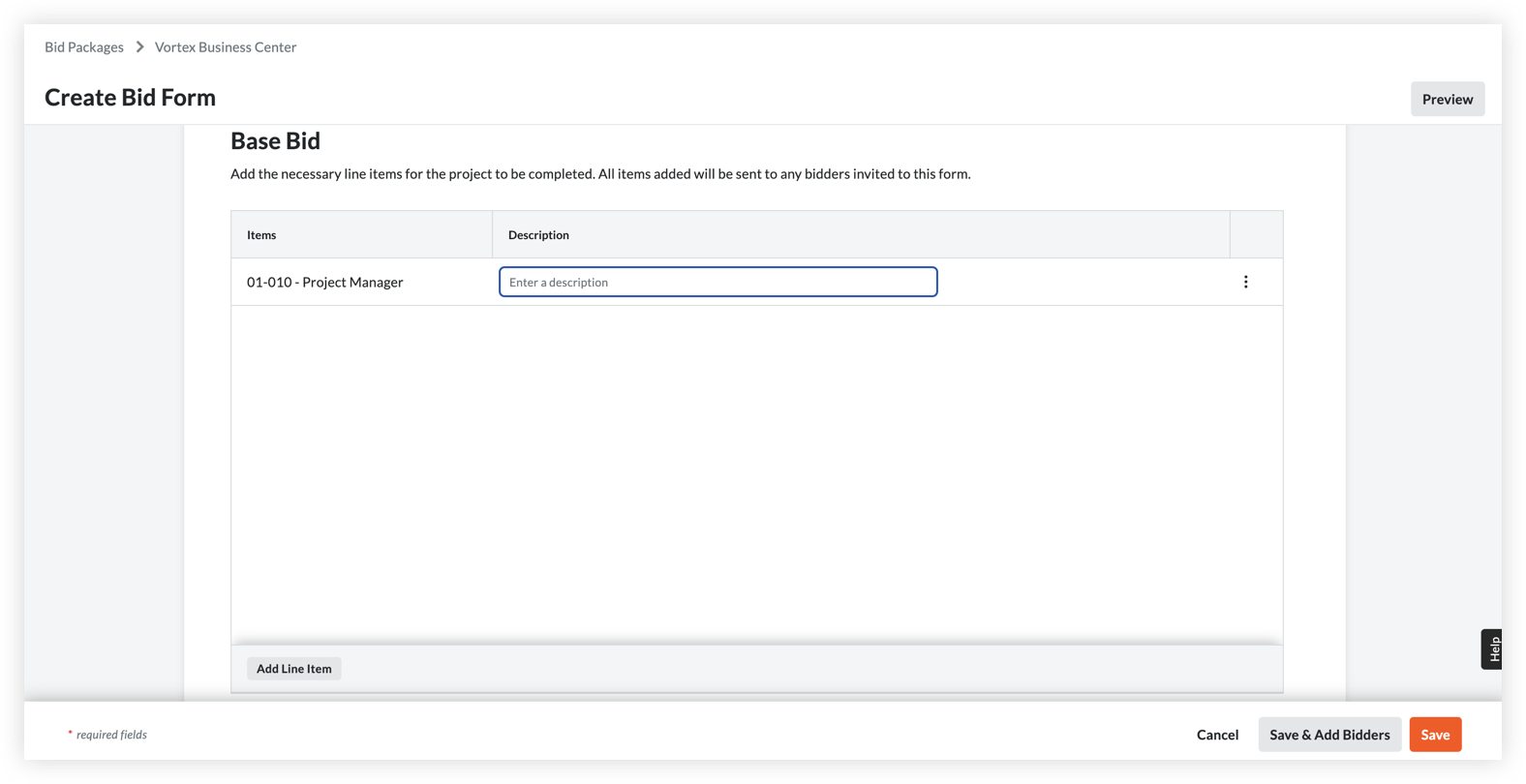
Après avoir rempli les informations nécessaires, vous pouvez ajouter des candidats dans l' tab Candidats . Voir Rechercher et inviter des candidats à un formulaire d'appel d'offres.
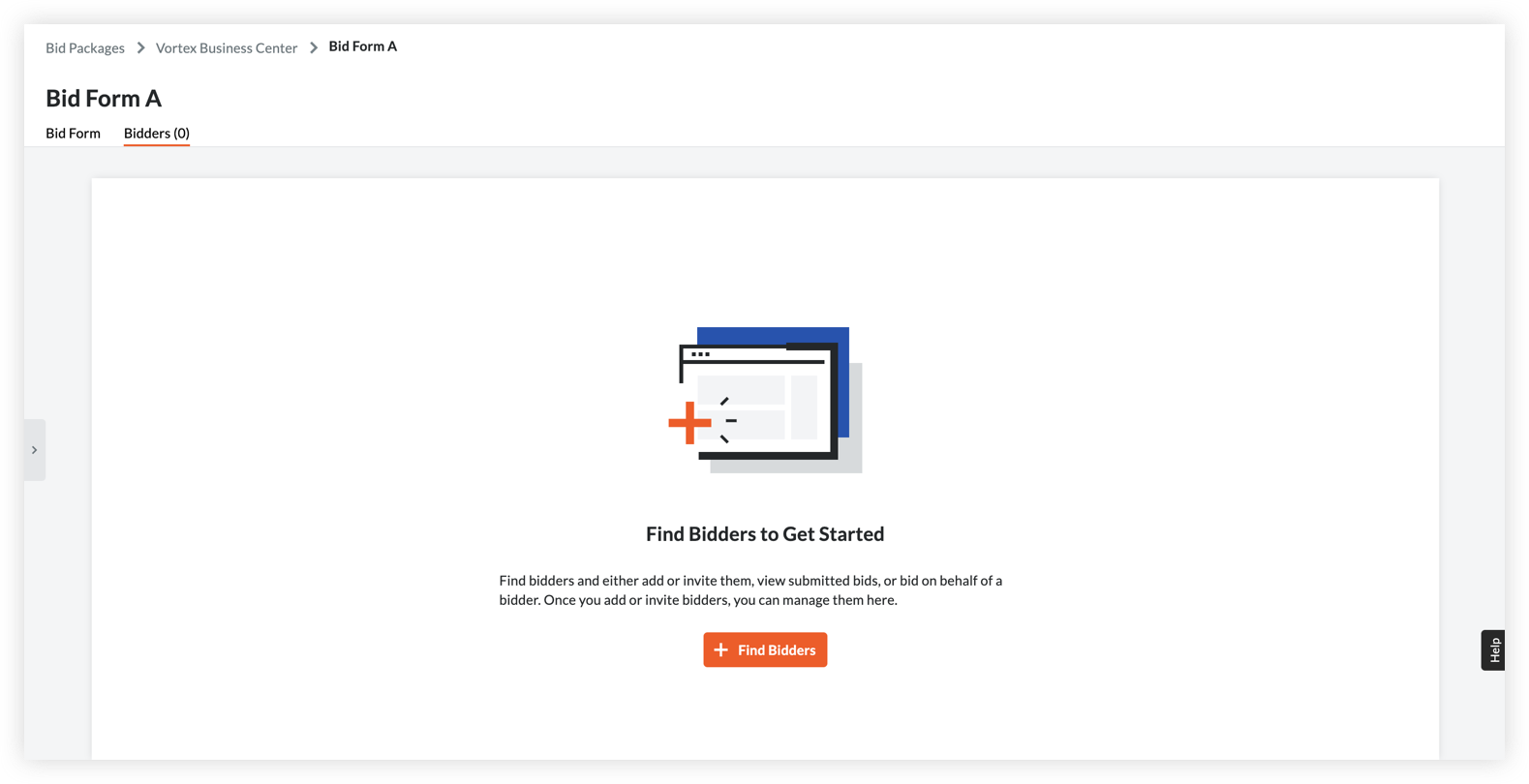
Les entreprises sont extraites de l'outil Annuaire au niveau entreprise. Si une entreprise ne figure pas encore dans l'outil Annuaire, vous pouvez cliquer sur Ajouter une entreprise dans l' tab Candidats pour l'ajouter en tant que nouveau contact. Voir Ajouter une nouvelle entreprise à l'annuaire à partir de l'outil Appels d'offres et Ajouter un nouveau contact à l'annuaire à partir de l'outil Appels d'offres.
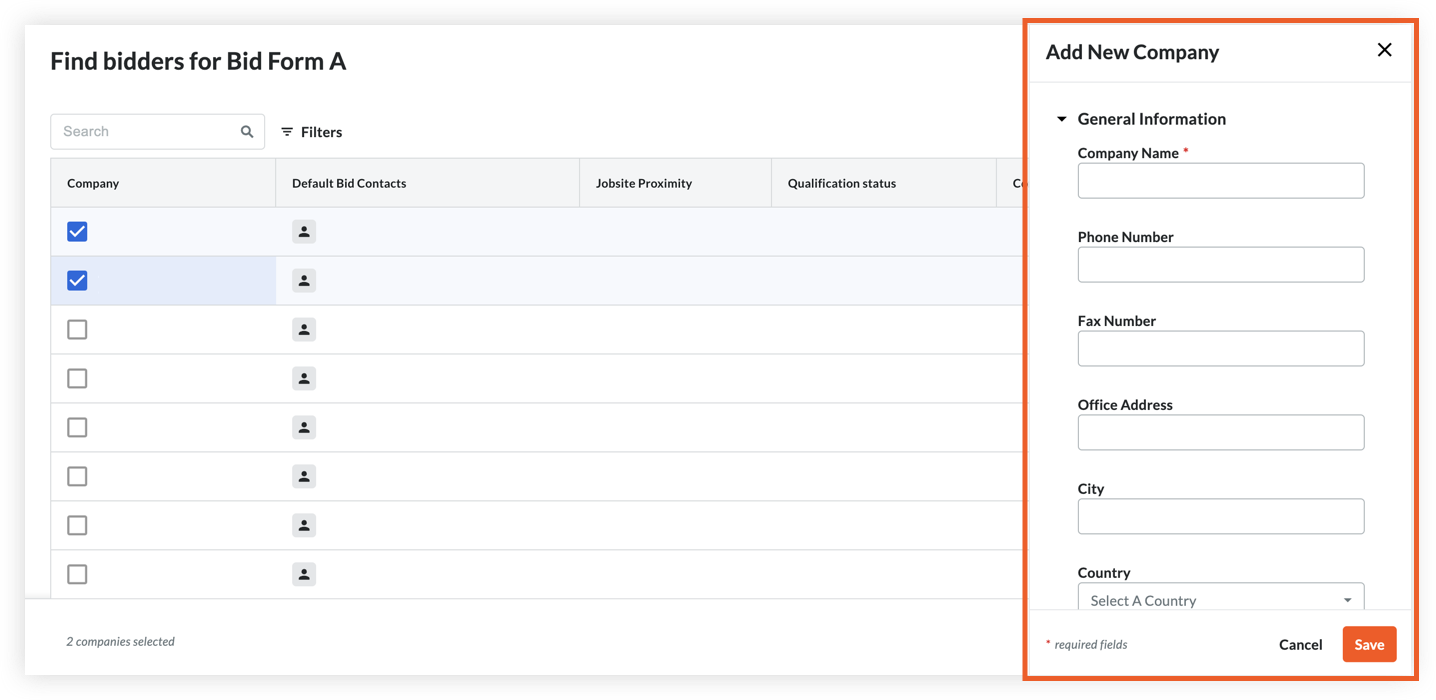
Lorsque vous êtes prêt à inviter les candidats à soumissionner, vous pouvez cliquer sur Inviter dans le menu déroulant ou sur la bannière « Inviter des candidats en attente ».

Niveau et comparaison des appels d'offres soumis
La fonction de nivellement des offres pour les formulaires d'appel d'offres de l'outil Appels d'offres vous permet de comparer les offres côte à côte afin de pouvoir décider plus facilement à qui attribuer un contrat . Voir Appels d'offres pour un formulaire d'appel d'offres pour plus d'informations.
Vidéo
Détails
- Vous pouvez niveler et comparer les offres une fois les offres soumises pour un formulaire d'appel d'offres.
- Vous pouvez configurer les colonnes (choisir parmi 3 hauteurs de ligne différentes et afficher ou masquer les colonnes) et exporter les données d'audit d'appel d'offres dans un fichier CSV .
Aperçu
Pour commencer à comparer les appels d'offres, cliquez sur l' tab Nivellement des appels d'offres pour le formulaire d'appel d'offres approprié.
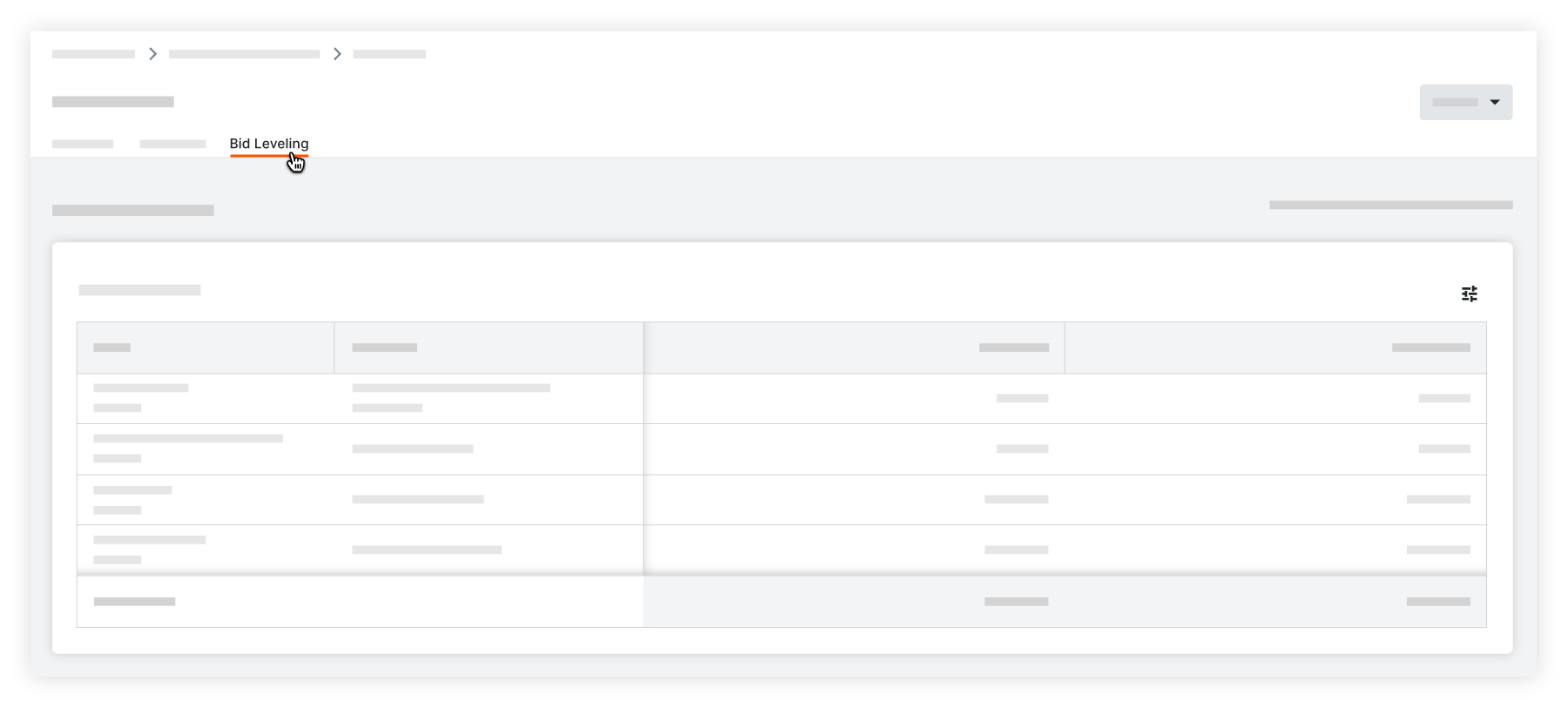
Les offres sont affichées côte à côte, les valeurs soumises étant agrégées. Selon la quantité de données et la taille de la fenêtre de votre navigateur, vous devrez peut-être faire défiler vers la droite pour afficher des données supplémentaires.
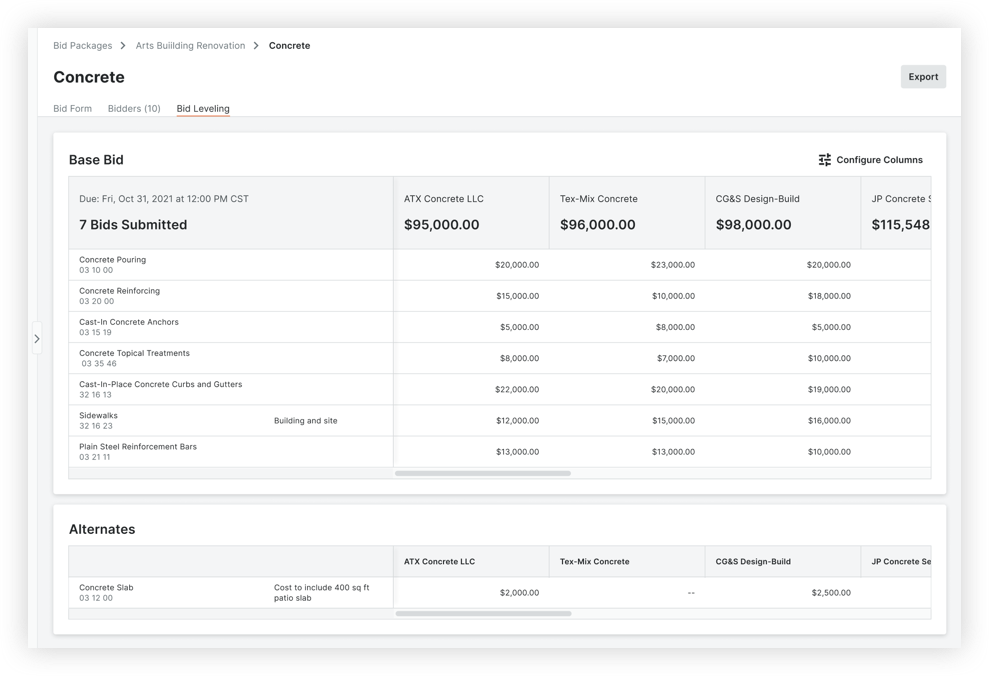
Cliquez sur Configurer les colonnes pour choisir les colonnes que vous souhaitez voir et ajuster également la taille si nécessaire.
Ajouter et inviter des candidats
Vidéo
Ajouter des entreprises à partir de l'annuaire
Comme pour l'expérience de gestion des appels d'offres d'origine, vous pouvez ajouter des entreprises à partir de votre outil Annuaire au niveau entreprise et les inviter à répondre à un appel d'offres. Voir Ajouter des candidats de l'annuaire à un formulaire d'appel d'offres. Vous pouvez ajouter des candidats à partir de plusieurs zones de l'outil Appels d'offres :
- Lors de la création ou de la modification d'un formulaire d'appel d'offres, cliquez sur Enregistrer et ajouterdes candidats . Voir Créer un formulaire d'appel d'offres.
- Dans l' tab« Candidats », cliquez sur Ajouter des candidats.
- Dans l' tab « Appel d'offres » du dossier d'appel d'offres, cliquez sur l'icône plus + sur le côté droit.
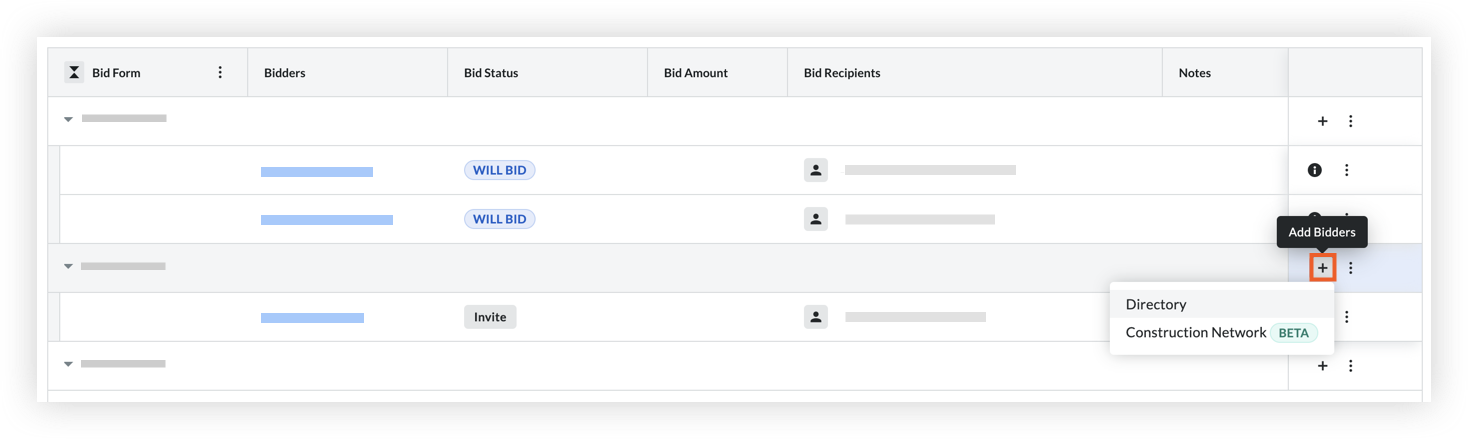
Si vous souhaitez ajouter une nouvelle entreprise à votre annuaire afin de pouvoir l'inviter à soumettre un appel d'offres, vous pouvez cliquer sur Ajouter une entreprise sur la page Ajouter des candidats. Voir Ajouter une nouvelle entreprise à l'annuaire à partir de l'outil Appels d'offres et Ajouter un nouveau contact à l'annuaire à partir de l'outil Appels d'offres.
Ajouter des entreprises du réseau ConstructionProcore
En version bêta
Cette fonctionnalité est actuellement en version bêta.Dans le cadre de la nouvelle expérience de gestion des appels d'offres, les solliciteurs d'appels d'offres peuvent effectuer une recherche dans le réseau Construction Procore pour trouver d'autres entreprises à inviter à soumissionner sur un projet. Voir Ajouter des candidats du réseau Construction Procore.
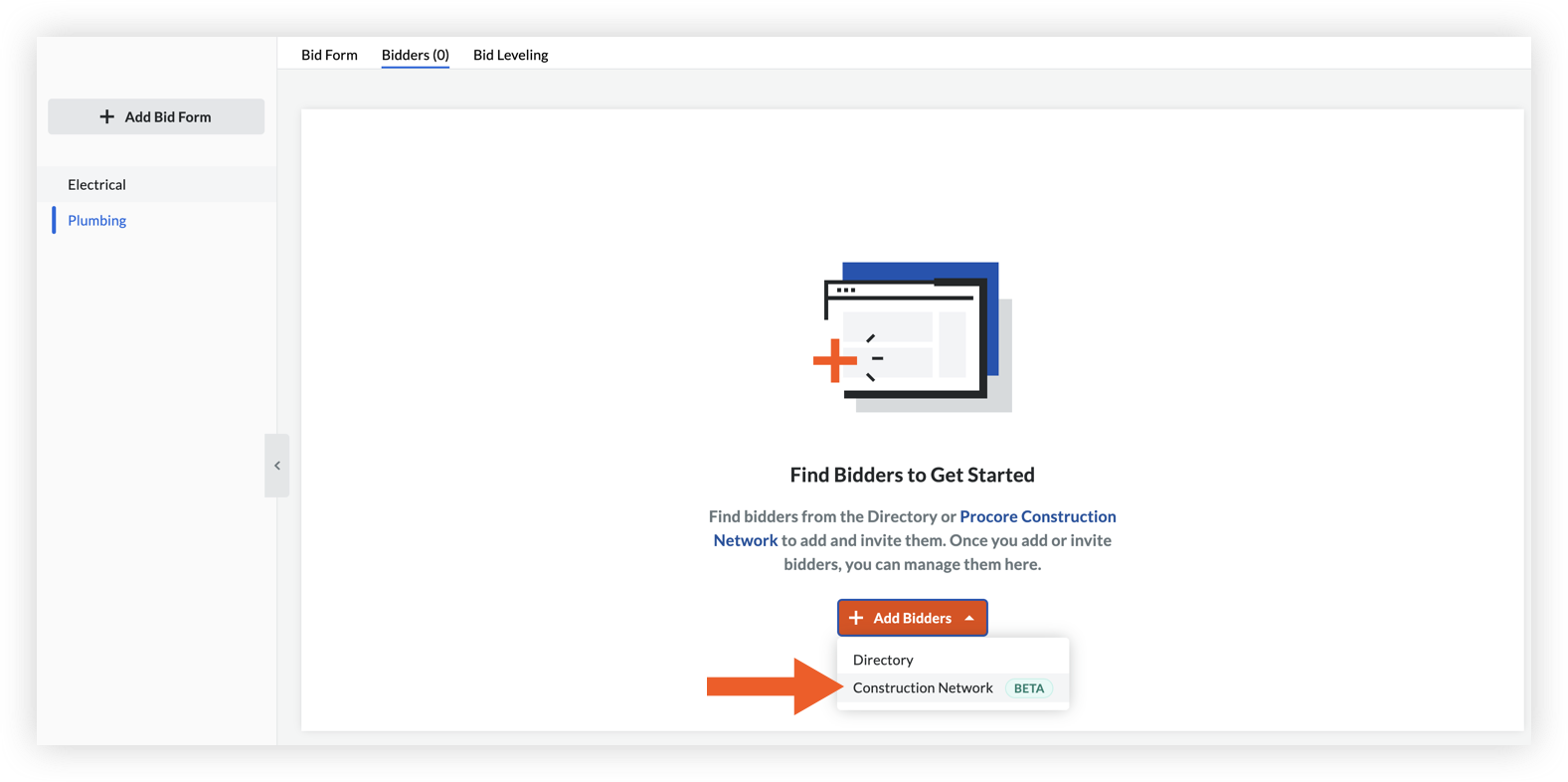
Au lieu de seulement pouvoir inviter des contacts qui existent déjà dans l'annuaire de votre entreprise dans Procore à soumettre un appel d'offres, vous pouvez découvrir et choisir parmi des milliers d'entreprises du réseau Construction Procore .
Aperçu
- Les informations suivantes sont affichées pour chaque entreprise, en fonction de leurs informations dans le réseau de construction : Adresse principale, Faire affaire en tant que, Site Webet Services fournis.
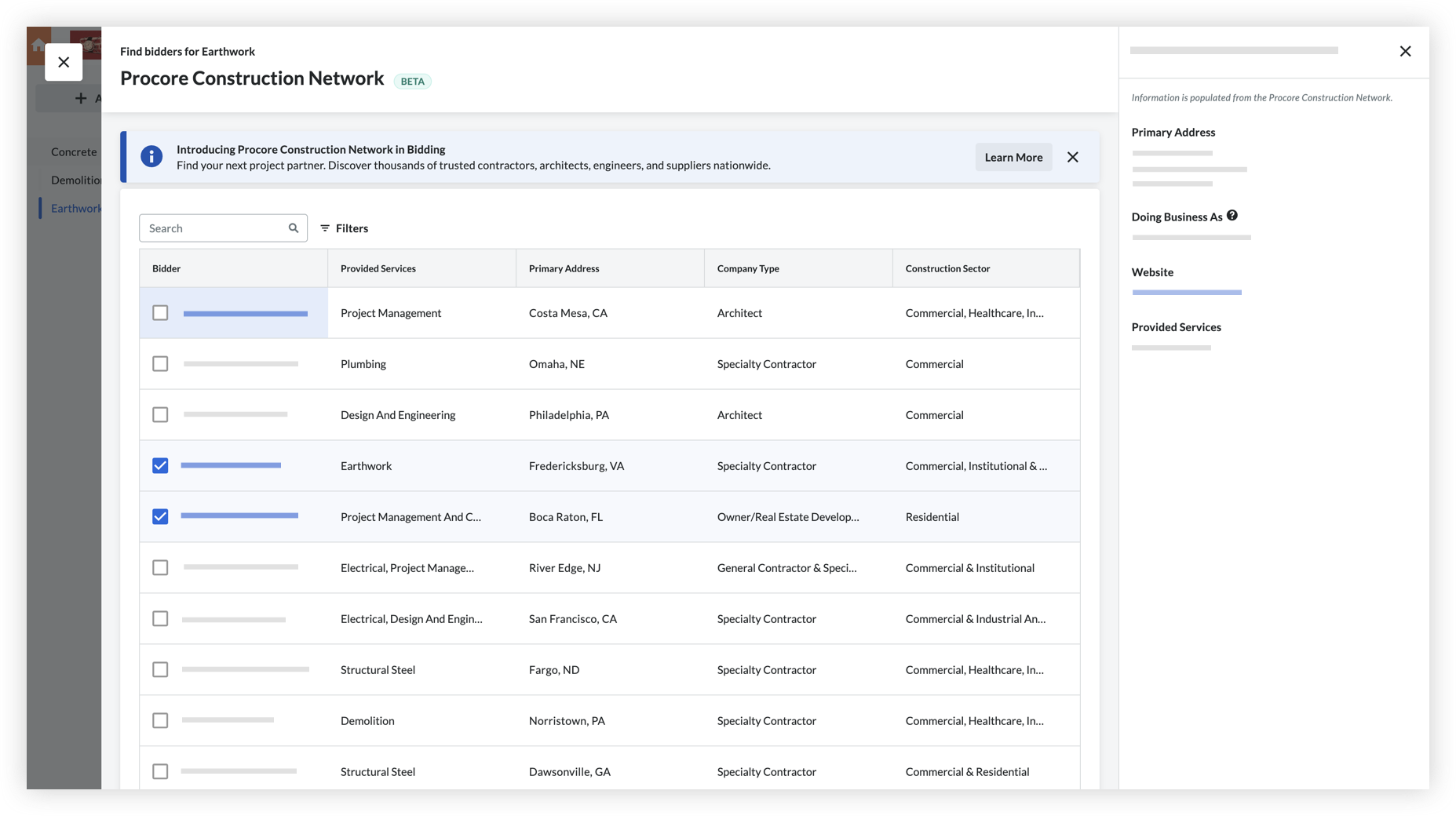
- Vous pouvez utiliser la barre de recherche pour trouver des entreprises spécifiques et utiliser l'option Filtres pour filtrer les résultats selon les détails suivants : lieu du projet, services fournis, type d'entrepriseet secteur de la construction.
- Les entreprises du réseau Construction Procore que vous invitez à soumissionner seront ajoutées à l'annuaire au niveau entreprise dans Procore. Vous pouvez choisir de modifier les contacts de l'appel d'offres dans l'outil Annuaire ultérieurement si nécessaire.
Attribuer un appel d'offres et le convertir en contrat de sous-traitance ou en bon de commande
Comme pour l'expérience de gestion des appels d'offres d'origine, vous pouvez attribuer un appel d'offres et le convertir en contrat dans l'outil Engagements du projet. Voir Attribuer un appel d'offres et le convertir en contrat de sous-traitance ou en bon de commande. Après avoir sélectionné le type de contrat vers lequel vous souhaitez convertir l'appel d'offres, vous êtes redirigé vers l' tab Ventilation des coûts dans l'outil Engagements du projet, où vous pouvez ensuite envoyer le contrat par e-mail.
Vidéo
|
|
Attribution conditionnelle d'un appel d'offres
Si vous ne souhaitez pas encore créer de contrat , vous pouvez également "attribution conditionnelle" un appel d'offres en changeant le Statut de l'appel d'offres en « Attribué ». Voir Attribution conditionnelle d'un appel d'offres.
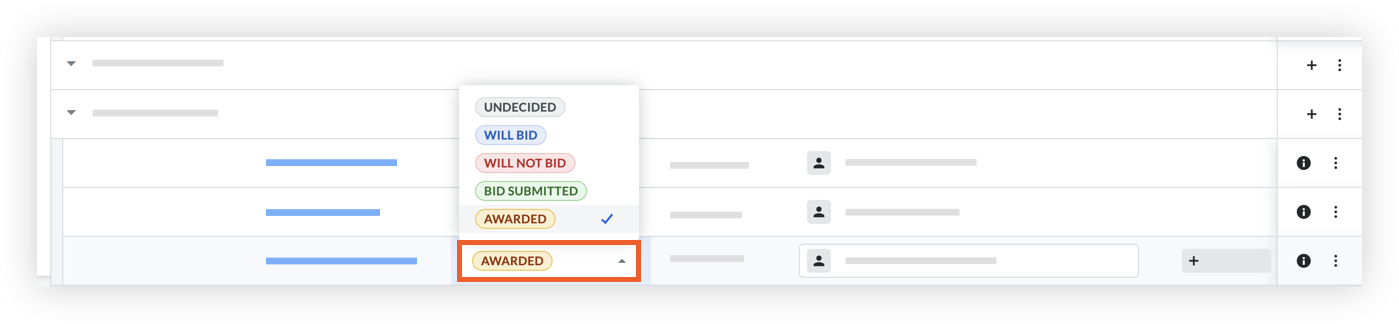
Comment activer la nouvelle interface de gestion des enchères ?
Voir Comment activer la nouvelle interface de gestion des enchères ?
FAQ
Pourquoi utiliser les formulaires d'appel d'offres ?
Les formulaires d'appel d'offres facilitent la ventilation des informations sur la portée et les coûts et aident à normaliser les réponses reçues des candidats. De plus, l'utilisation de formulaires d'appel d'offres permet un nivellement des offres sur les appels d'offres soumis. Voir Appels d'offres pour un formulaire d'appel d'offres.
Que se passe-t-il si je ne prévois pas de définir la portée ?
Les formulaires d'appel d'offres ne concernent pas seulement la portée. Ils peuvent vous aider à mieux évaluer la couverture en vous permettant de personnaliser la façon dont vous organisez vos candidats. Si vous créez un formulaire d'appel d'offres par transaction et que des candidats enchérissent sur plusieurs formulaires d'appel d'offres, vous pouvez désormais suivre séparément le statut de l'appel d'offres, les notes et l'activité. Cela n'était pas possible dans l'ancienne expérience, car les candidats étaient suivis par l'entreprise plutôt que par le métier.
Exemple
Un entrepreneur général invite Acme Construction à soumissionner sur deux formulaires d'appel d'offres : un pour l'électricité et un pour le CVC. Si l'entreprise choisit de soumissionner pour l'électricité, mais pas pour le CVC, les deux statuts seront toujours enregistrés. Les notes et l'activité sont également suivies par formulaire d'appel d'offres et non par entreprise.Quelles autorisations sont requises pour afficher un formulaire d'appel d'offres ?
Les utilisateurs doivent disposer d'autorisations de niveau « Lecture seule » ou supérieures dans l'outil Appels d'offres du projet et être ajoutés au « Groupe CC Appel d'offres ».
Où ajouter des candidats ?
Dans la nouvelle interface, vous pouvez ajouter des candidats après avoir créé un formulaire d'appel d'offres. Voir Ajouter des candidats à un formulaire d'appel d'offres.
Vous pouvez ajouter des candidats dans trois (3) domaines différents :
- Lors de la création ou de la modification d'un formulaire d'appel d'offres, cliquez sur Enregistrer et ajouterdes candidats . Voir Créer un formulaire d'appel d'offres.
- Dans l' tab« Candidats », cliquez sur Ajouter des candidats.
- Dans l' tab « Appel d'offres » du dossier d'appel d'offres, cliquez sur l'icône plus + sur le côté droit.
Puis-je modifier les colonnes d'un formulaire d'appel d'offres ?
Oui. Vous pouvez cliquer sur les points de suspension verticaux ![]() sur une colonne pour ajuster la taille des colonnes ou les épingler d'un certain côté.
sur une colonne pour ajuster la taille des colonnes ou les épingler d'un certain côté.
Puis-je revenir à l'ancienne expérience d'appel d'offres ?
Non. Une fois que vous avez mis à jour un projet vers la nouvelle expérience, il ne peut pas être rétabli.
D'autres fonctionnalités seront-elles ajoutées ?
Oui. Des fonctionnalités supplémentaires, telles que des modèles, sont prévues pour le développement.
Voir aussi
Formulaires d'appel d'offres
- Ajouter une nouvelle entreprise à l'annuaire à partir de l'outil Appels d'offres
- Ajouter des candidats à un formulaire d'appel d'offres
- Attribuer un appel d'offres et le convertir en contrat de sous-traitance ou en bon de commande
- Créer un formulaire d'appel d'offres
- Supprimer un formulaire d'appel d'offres
- Modifier un formulaire d'appel d'offres
- Filtrer et trier les informations sur l'appel d'offres
- Inviter des candidats
- Aperçu d'un formulaire d'appel d'offres
- Renvoyer les invitations à soumissionner
- Rechercher et filtrer les entreprises à ajouter à un formulaire d'appel d'offres
- Attribution conditionnelle d'un appel d'offres
- Afficher un formulaire d'appel d'offres
- Afficher et gérer les candidats sur un formulaire d'appel d'offres
Nivellement des offres
Réseau d'appels d'offres (bêta)
Si vous souhaitez poser des questions ou partager des commentaires, veuillez contacter procore.

